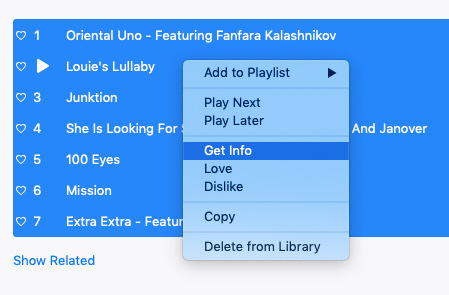Metadados são as informações que o seu music player apresenta para você quando você toca a música. Sem metadados, sua música pode ser apresentada no seu player como "música.mp3", cantada por "desconhecido", sem capa para acompanhá-la. O que dificulta a navegação na sua coleção para encontrar a que você deseja.
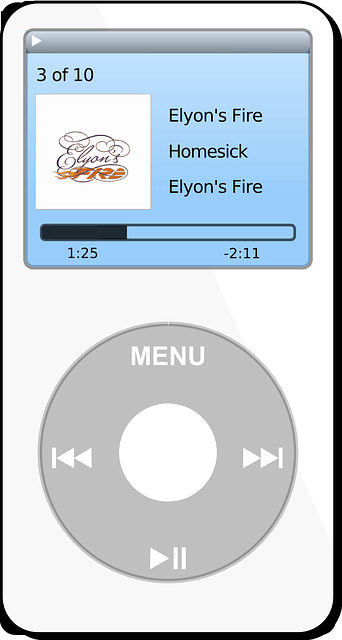
Mas commetadados, sua música agora pode dizer "Bohemian Rhapsody" por "Queen", e haverá uma capa do álbum para você.
Se você copiou o CD corretamente, os metadados são normalmente transferidos automaticamente. Mas se você tiver CD barato distribuído em promoções gratuitas para revistas ou simplesmente interromper todo o processo de extração, os metadados podem ser uma bagunça ou totalmente inexistentes. Nesse cenário, você precisa encontrar uma maneira de corrigir rapidamente os arquivos. Fazer um por um é extremamente tedioso e demorado.
Para mim, existem duas boas opções.
MP3tag (somente Windows)
MP3tag é um freeware realmente fácil de usar, mas infelizmente está disponível apenas para a plataforma Windows. Também existem uma versão portátil disponível que mantenho no meu pendrive e uso com frequência.
In_content_1 all: [300x250] / dfp: [640x360]- ->Depois de instalar e iniciar o MP3tag, escolha "Alterar diretório" e navegue até onde a pasta MP3 é a que você deseja corrigir.
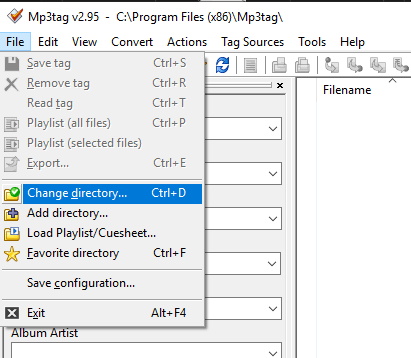
Depois de escolher a pasta, a música dentro será exibida agora. No entanto, como o nome do programa implica fortemente, apenas os arquivos MP3 serão exibidos e poderão ser alterados. Com os arquivos MP3 em vias de saída e m4a e FLAC se tornando mais populares, o MP3tag pode se tornar obsoleto.
Se você usar a barra de rolagem na parte inferior, poderá ver todos os metadados disponíveis. Você também pode ver quais informações estão faltando nas lacunas da lista.
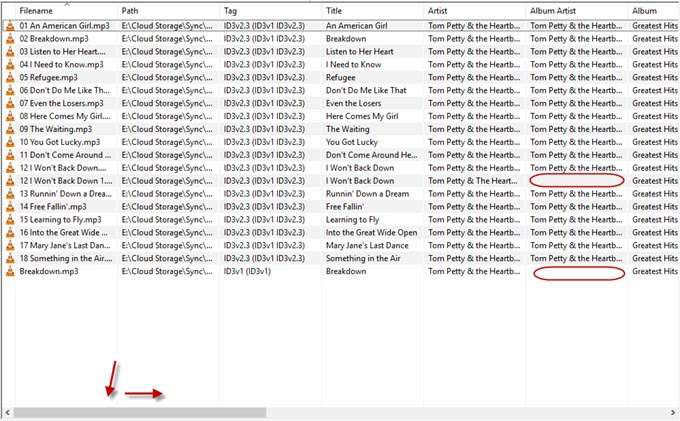
Você pode digitar diretamente essas lacunas e as alterações serão salvas quando você clicar fora delas.
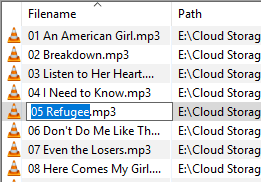
Você também pode copiar e cole (CTRL + C e CTRL + V) de outros campos de metadados para economizar tempo de digitação.
Se você clicar em uma música, poderá corrigi-los no lado esquerdo, como o título, o número da faixa , nome do álbum, gênero e muitomais.
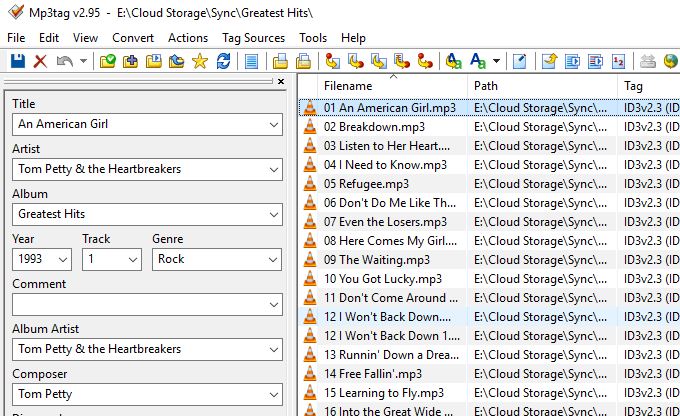
Você também pode renomeie os metadados em lote destacando mais de uma música e alterando-a à esquerda. Os metadados serão salvos instantaneamente em todos os arquivos destacados. Mas, para salvar as alterações permanentemente, você deve clicar no botão azul do disco no canto esquerdo (no menu Arquivo).
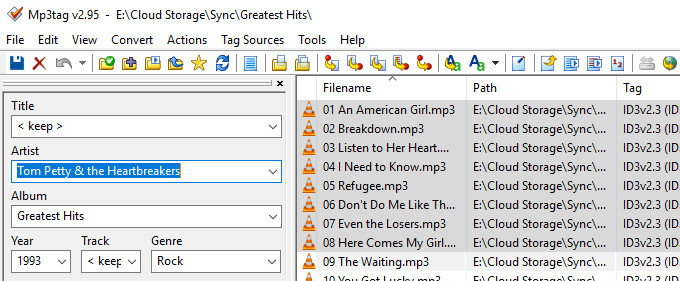
Para trabalhos de arte, recomendo obter as imagens de Localizador de obras de arte do iTunes, que também hospeda alta define versões e extrai as imagens diretamente da API do iTunes. Em seguida, destaque as músicas que precisam de ilustrações e arraste a imagem para o quadrado na parte inferior da tela.
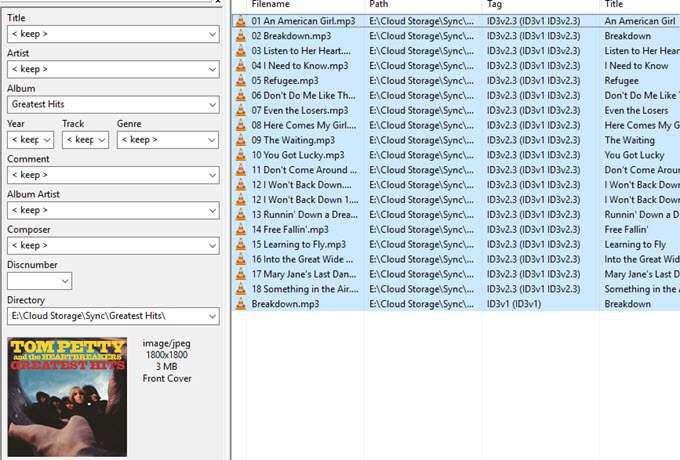
Agora clique no ícone azul salvar disco para atualizar todos os seus arquivos MP3 permanentemente.
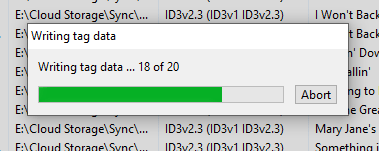
iTunes (multiplataforma)
Se você é um fã da Apple ou só tem acesso a um MacBook, a melhor solução é usar o iTunes. Se você usou o iTunes para copiar o CD, poderá decidir que é mais rápido e fácil usá-lo para corrigir os metadados também, em vez de baixar outro programa como o MP3tag para fazer o trabalho.
Quando você copiou o CD no iTunes, clique com o botão direito do mouse em qualquer arquivo de música que deseja editar e escolha “Informações da música”.
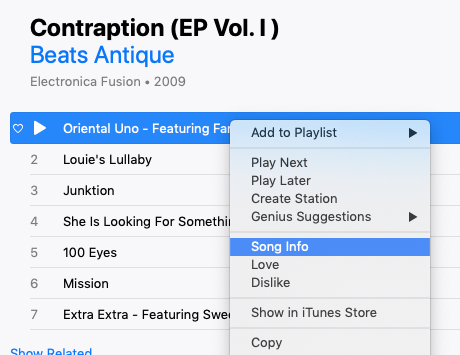
Agora você verá todos os metadados disponíveis. O Changewhat precisa ser alterado e insira o que estiver faltando. Clique em "OK" na parte inferior para salvar todas as alterações.
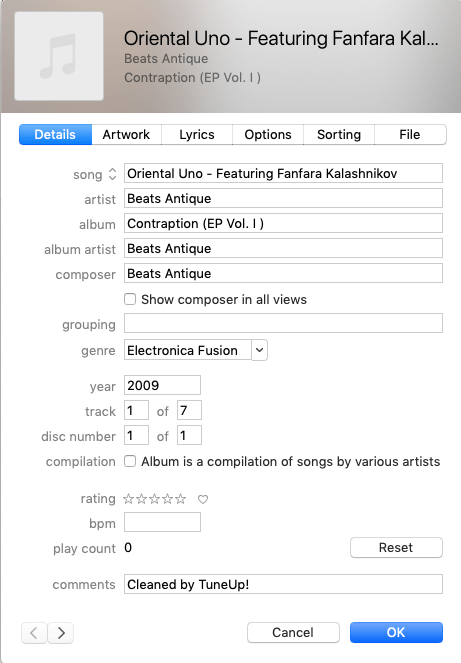
Em "Opções", verifique se o tipo de mídia está definido como "música". Se você copiou um vídeo do YouTube como mp3, o iTunes algumas vezes confunde o arquivo como um arquivo de vídeo.
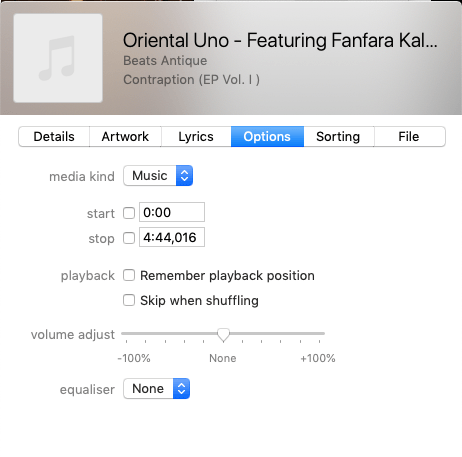
"Artwork" é onde você pode colocar a arte do álbum. Você pode arrastar uma imagem ou clicar em "Adicionar arte" para navegar até o local da imagem no seu computador.
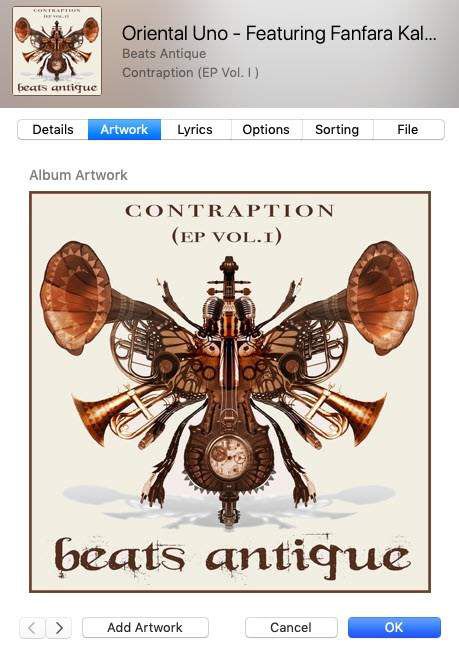
Clique em "OK" na parte inferior para salvar todas as alterações.
Como o MP3tag, você também pode destacar vários arquivos de música e lotes. altere os detalhes usando a opção de menu "Obter informações".